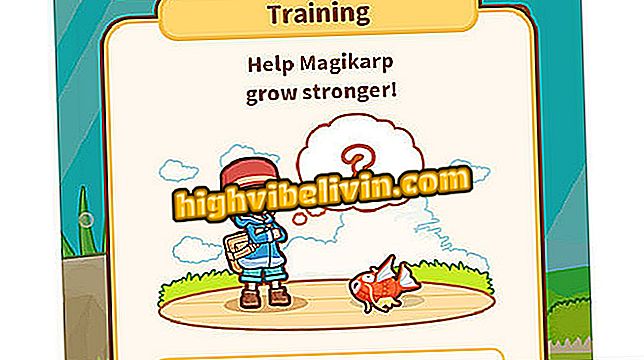Comment convertir des textes de Google Documents en ligne en Word au format .docx
Google Documents est un outil utile pour créer et modifier des documents en ligne, mais nécessite une conversion pour les utiliser dans Word pour PC ou MacOS. La plate-forme du géant de la recherche utilise une extension propre incompatible avec le traitement de texte de Microsoft. Les fichiers doivent donc être convertis. Heureusement, il existe plusieurs moyens de convertir les fichiers de type Docs au format .docx pour une utilisation en mode hors connexion, ce qui permet aux destinataires d’e-mail de disposer d’éléments créés sur Internet. Voici trois façons de convertir.
Google Docs facilite la recherche et la citation de polices de texte

Comment convertir des textes de Google Documents en ligne en Word au format .docx
Sur PC via Google Docs
Étape 1. Accédez à un document Google Doc depuis le navigateur de votre ordinateur et accédez au menu "Fichier".

Aller au menu Docs
Étape 2. Sous "Télécharger en tant que", choisissez "Microsoft Word".

Téléchargement converti en Word
Sur PC via Google Drive
Étape 1. Cliquez avec le bouton droit sur un fichier texte de Google Drive et sélectionnez "Télécharger".

Télécharger pour convertir automatiquement
Étape 2. Google Drive sera automatiquement converti en Word avant le téléchargement. Vérifiez la confirmation dans le coin de la page;

La conversion a lieu avant le téléchargement
Étape 3. Drive vous permet également de télécharger des documents convertis par lots. Pour ce faire, sélectionnez plusieurs fichiers à la fois et téléchargez;

Vérifier plusieurs fichiers et télécharger
Étape 4. Vous obtiendrez un fichier ZIP contenant tous les éléments convertis pour Word.

Obtenir les fichiers dans un paquet ZIP
Sur mobile
Étape 1. Sur mobile, Google Drive ne convertit pas automatiquement Docs en Word. Vous devez donc télécharger et installer l'application Google Docs pour Android ou iPhone (iOS).
Étape 2. Ouvrez le fichier souhaité et accédez au menu (bouton en trois points). Sélectionnez l'option "Partager et exporter";

Ouvrez le document dans Docs et allez dans le menu d'exportation
Étape 3. Appuyez sur "Enregistrer sous" et choisissez "Word" dans la liste des formats.

Convertir en Word sur mobile
Comment visualiser une vidéo de Google Drive sur un ordinateur Windows 10? Échanger des astuces sur le forum